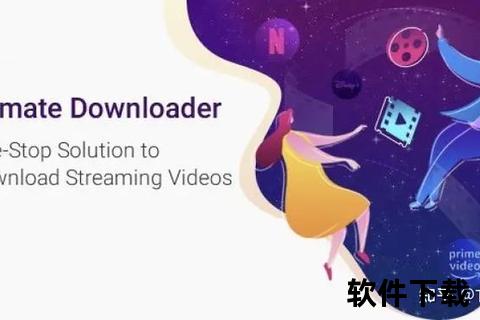在快节奏的现代生活中,无论是长途飞行还是通勤途中,Netflix的离线观看功能已成为影迷的“救星”。如何高效利用这一功能?下载遇到问题又该如何解决?本文将为您详细拆解Netflix的下载机制、操作技巧及常见问题,助您轻松解锁无网观影自由。
一、Netflix离线观看的核心特点
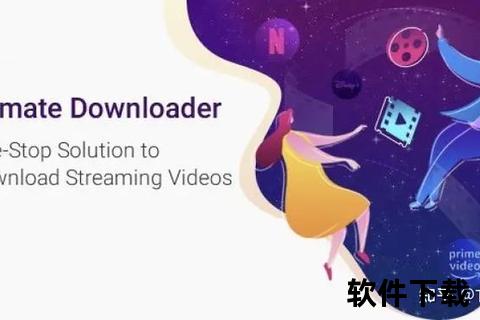
Netflix的离线观看功能并非简单的“缓存”,而是一套兼顾版权保护与用户体验的复杂系统。其核心特点包括:
1. 多设备兼容性:支持iOS、Android、Windows 10及部分平板设备(如Amazon Kindle Fire),但暂不支持Mac电脑(需通过浏览器观看)。
2. 分层订阅权益:
带广告标准版:每月可下载15部影片,限2台设备。
标准版:无广告,支持2台设备下载。
高级版:最多支持6台设备下载。
3. 智能下载功能:根据观影历史自动推荐并下载内容,仅限Wi-Fi环境下启用。
4. 版权保护机制:通过DRM加密技术限制下载内容的传播与使用期限。
二、四步掌握Netflix下载流程

步骤1:检查订阅与设备兼容性
确认账号订阅支持下载功能(如标准版或高级版)。
更新Netflix应用至最新版本,避免功能缺失。
步骤2:选择可下载内容
影片详情页若显示“下载”图标(向下箭头+横线),则表示支持离线观看。
通过“可供下载”分类快速筛选影片,节省时间。
步骤3:调整下载质量
标准清晰度(SD):节省存储空间,适合短时观看。
高清(HD 1080p):画质更优,但占用空间较大(例如1小时影片约需1GB)。
设置路径:应用内“下载设置” → 选择偏好质量。
步骤4:管理与播放下载内容
查看路径:移动端点击“下载”菜单,Windows设备通过应用左上角菜单进入。
删除策略:单个删除或“删除所有下载”,避免超过100部内容的上限。
三、常见问题与解决方案
1. 下载失败或内容消失
原因:订阅计划不匹配、设备存储不足、影片下载次数超限(如每年100次)。
解决:
检查账号权限与设备剩余空间。
删除旧内容腾出空间,或升级至高级订阅。
2. 下载内容显示“过期”
规则:未观看的影片保留7-30天,观看后48小时自动删除。
续期方法:重新连接网络,进入“下载”页面点击“续订”按钮。
3. “设备过多”错误提示
限制:同一账号下载设备数超过订阅上限(如标准版限2台)。
操作:通过“账户设置” → “管理下载设备”移除闲置设备。
4. 部分影片无法下载
版权限制:非Netflix原创内容可能因协议无法下载。
替代方案:使用官方“智能下载”功能自动获取可下载推荐。
四、安全性与未来展望
1. 安全机制解析
Netflix通过多层加密保障下载内容的安全性:
DRM动态许可:每份下载许可绑定设备,且需定期联网验证订阅状态。
防传播设计:下载内容仅限应用内播放,无法导出或共享。
2. 用户评价与痛点
好评点:智能推荐节省时间、高清画质体验佳。
争议点:设备兼容性有限(如Mac缺失原生应用)、版权限制导致内容库缩水。
3. 未来趋势预测
扩展设备支持:可能推出Mac原生应用,优化大屏端体验。
提升灵活性:探索更宽松的下载策略,平衡版权方与用户需求。
五、高效使用建议
1. 定期清理:利用“删除所有下载”功能批量管理,避免超限。
2. 优先原创内容:减少因版权导致的下载失败概率。
3. Wi-Fi预载:启用“智能下载”自动填充片库,节省手动操作时间。
通过合理规划与问题应对,Netflix的离线功能将彻底告别“网络依赖症”,让每一段旅程都充满观影乐趣。
相关文章:
文章已关闭评论!